系统:PC
日期:2024-03-29
类别:图形图像
版本:v3.3.0
像塑制作特效专业版是一个由抖音官方提供的AR(增强现实)特效创作与分发平台,在这个平台上,创作者可以使用专业的AR特效工具进行特效制作,无论是个人用户还是专业特效师,都能够借助平台上的强大工具集和资源创作出独一无二的AR特效内容,创作者通过像塑平台制作的特效,有机会被推广至抖音以及其他关联平台,例如火山小视频等,触达数以亿计的用户。
像塑制作特效专业版还提供了诸如获取抖音用户好友头像和昵称等社交元素的功能,使创作者能开发出包含好友互动玩法的AR特效道具,增强了用户体验和社交趣味性。
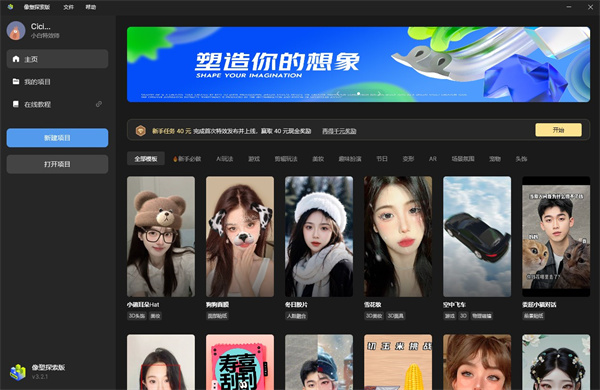
1、体验特效创作新纪元
在抖音 AR 特效开放平台,你创作的特效将被数亿用户观看、使用和分享, 让创意被无限放大。
2、黑科技让创作无上限
超过 130 种算法能力供你随心组合,轻松创作美妆滤镜、趣味游戏、互动 AR 等潮流特效。
3、专业好用的创作工具
强大的可视化脚本、丰富的创作素材、全面的功能模板,不论是新手还是专业创作者都能快速上手。
4、全方位的成长体系
完善的课程体系、专属的导师指导、互助交流的社区,不断扩展你的特效创作能力。
1、准备模型+贴图
准备你的模型文件(FBX格式)和一张贴图(PNG格式)。
制作模型时你需要下载我们的头模fbx文件,使用3D建模软件打开,可以帮助制作的模型更加贴合拍摄者的头型。
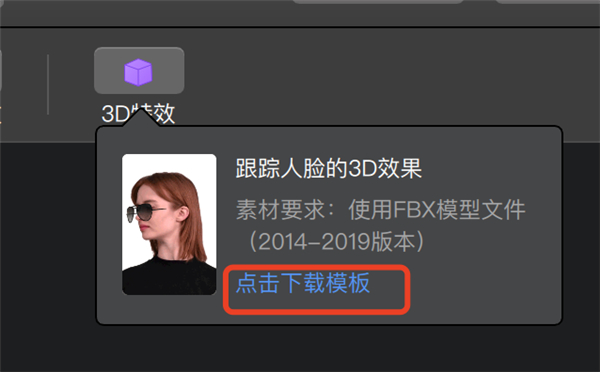
2、新建3D特效工程文件
打开像塑,新建工程文件,在设计面板加载3D特效;
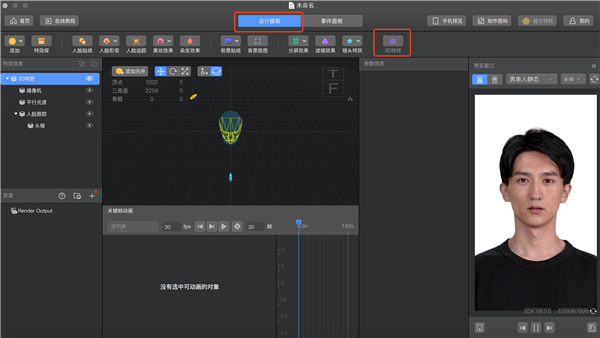
3、加载模型
左下角资源面板,点击右上角「+」,选择从本地导入,导入你的模型文件。
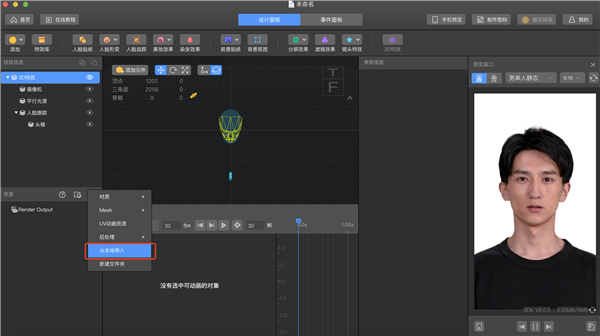
4、模型拖入特效信息栏
将导入的模型文件拖入特效信息栏,放在人脸跟踪目录下(与头模处于同一层级)。
拖动成功后,场景内可以看到模型,且资源栏自动生成一个材质球。
你可以通过参数面板调整数值,也可以通过场景面板直接操作。

5、导入自定义贴图
左下角资源面板,点击右上角「+」,选择从本地导入,导入你的贴图文件。
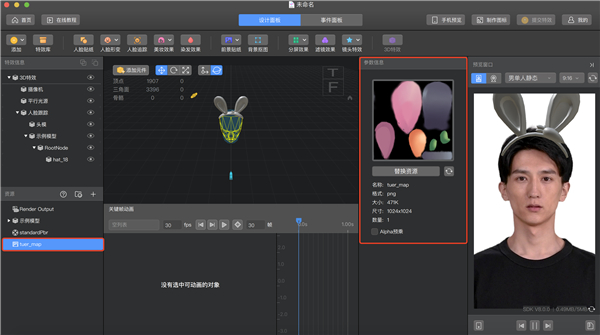
6、贴图挂载到模型
点击资源的「standardPbr(材质球)」,出现参数信息面板,找到「材质」——Albedo Texture——defaultWhite,打开下拉菜单,选择刚刚导入的贴纸文件。
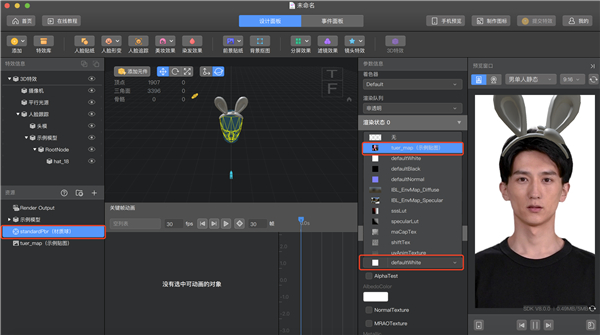
7、成功预览
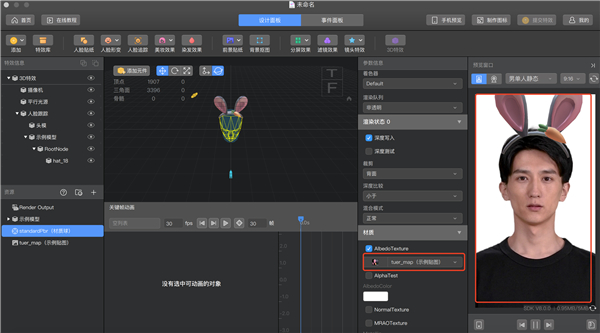
特效制作完成,发布特效前,需制作图标。
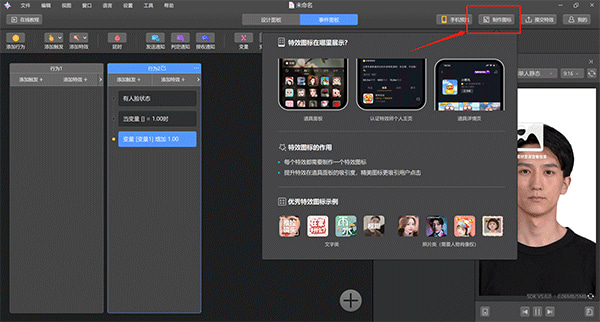
图标制作完成后,需填写特效名称,简介和触发提示。都填写完成后,点击发布窗口右下角的提交审核,就成功提交了一款特效,进入审核流程了,可以等待特效上线。

1、下载像塑APP,各大手机软件商店应该有,然后跟着APP的引导下载电脑版的像塑(无需专业版)打开网页版的美图秀秀,选择图片编辑,新建500×500的画布(画布背景选择为透明),然后使用画笔编辑一些图案,点击右上角的下载,作品类型为,png支持透明背景,导出放到桌面。
2、然后打开电脑版的像塑,新建特效,选择人脸贴纸,将刚刚导出的图案放到素材资源下,然后根据自己喜好加一些效果(注意,不要将人脸形变的太夸张,要不然会提交失败,可以适当加一些美妆效果染发之类的),点击右上角的制作图标,可以将刚才放到桌面上的图案当作图标,图标制作完成后提交特效,填写特效名称,质量合规自查后就可以发布了。大概需要一两天的时间,特效合格就会通过。
3、最低提现金额已从原来的100变为130。这就意味着我们这些没有基础的特效制作小白,需要有一个等级特效才可以提现。最低的等级特效是f级,也就是我们所做的特效,每日峰值开拍量达到500。只要达到G级特效,就会发30块钱,此时我们也可以提现了。
那怎样制作一个等级特效呢?一,我们可以自己开拍。使用我们,自己做的特效道具,一天拍五百个视频。二,我们也可以在网上找代刷特效的。这会花钱,但是还是可以赚到100左右的。另外,只有每周的周四可以提现,并且需要实名认证,绑定银行卡。
相机清除类型(clear)
每个相机在渲染时,会将自己的渲染对象的颜色和深度信息存储在缓冲区中,当场景中的任一相机进行渲染时,我们可以设定清除类型以清除缓冲区信息的不同集合。
- 仅颜色: 仅清除颜色缓存,屏幕上的任何空像素的地方,将显示当前相机的背景颜色(可选颜色)
- 仅深度:深度是指渲染对象离相机的远近,仅清除深度缓存,会使相机仅根据对象深度信息来输出画面,较为常用。
- 颜色与深度:同时清除颜色和深度缓存。
- 无:该模式不清除任何颜色或深度缓存。其结果是,每帧绘制在下一帧之上,造成涂片或残影效果。
相机渲染层级(layermask)与物体层级(layer)
在摄像机组件上,首先来看渲染层级(可多选),它与任一模型的entity组件的层级(仅单选)有关,当它们的数值相互匹配的时候,模型才能被摄像机绘制。
我们可以简单理解为:眼睛和物体是双向选择,眼睛想看到物体,物体也要愿意被眼睛看到才行,它们之间的联系就是眼睛的渲染层级和物体的层级。
- 案例场景1:多相机场景
新建一个小球和两个摄像机,他们默认的渲染层级和层级都是0,此时我们把相机的渲染层级分别改为1和2,小球消失,摄像机1添加多一个渲染层次0,出现一个小球,摄像机2添加多一个渲染层次0,再出现一个球,两个小球其实是一个小球,但是它被两个相机分别绘制了一次(被两双眼睛分别看到),所以出现两个小球。
- 案例场景2:单相机场景
新建一个摄像机和一个小球,他们默认的渲染层级和层级都是0,此时我们把小球的层级改为1,会发现小球消失,当我们把摄像机的渲染层级同样改为1,小球就出现了,此时我们再新建一个立方体,但是看不到立方体(默认层级0),把摄像机的渲染层级加上0,这时小球和立方体都出现了。
评分及评论
点击星星用来评分